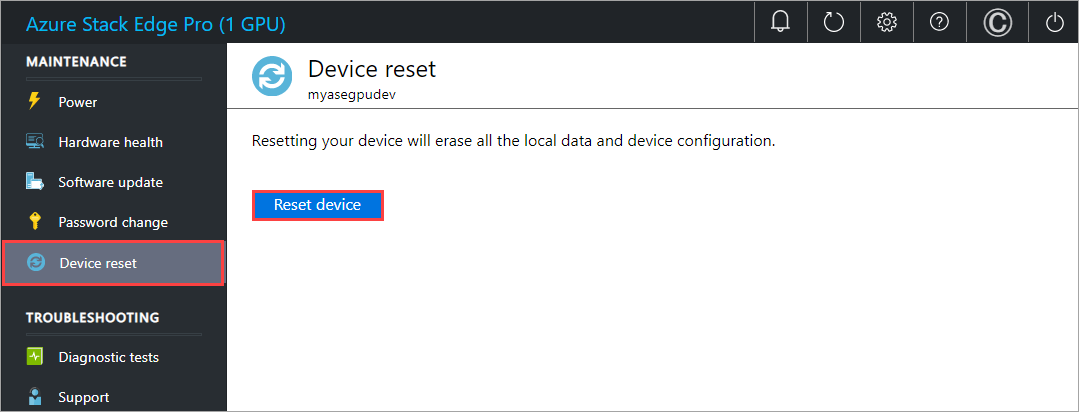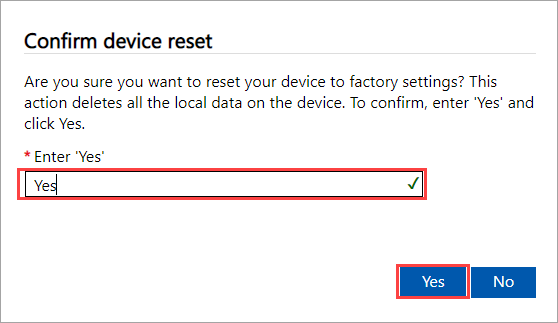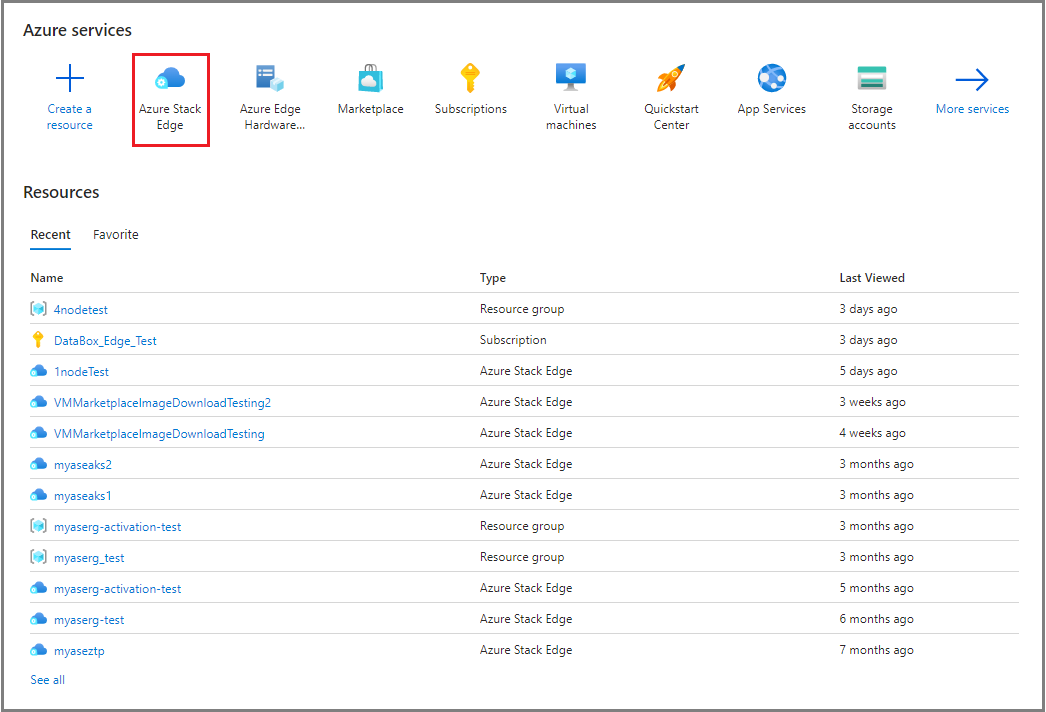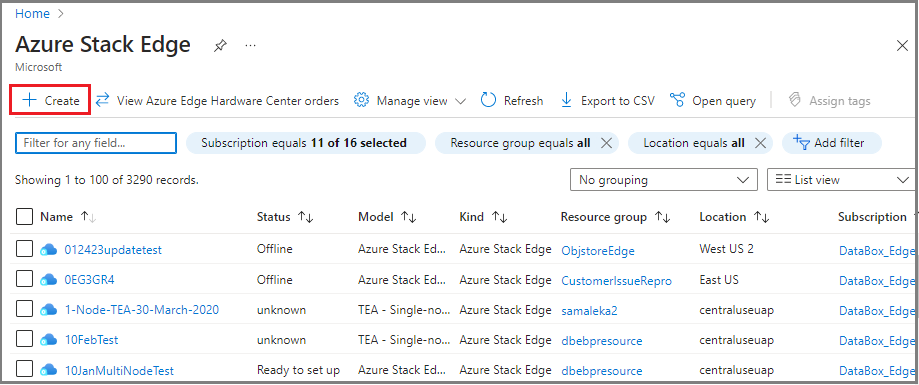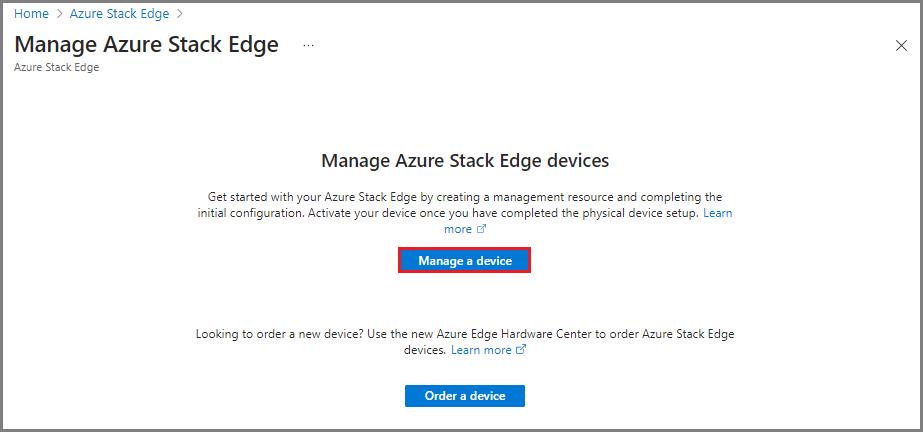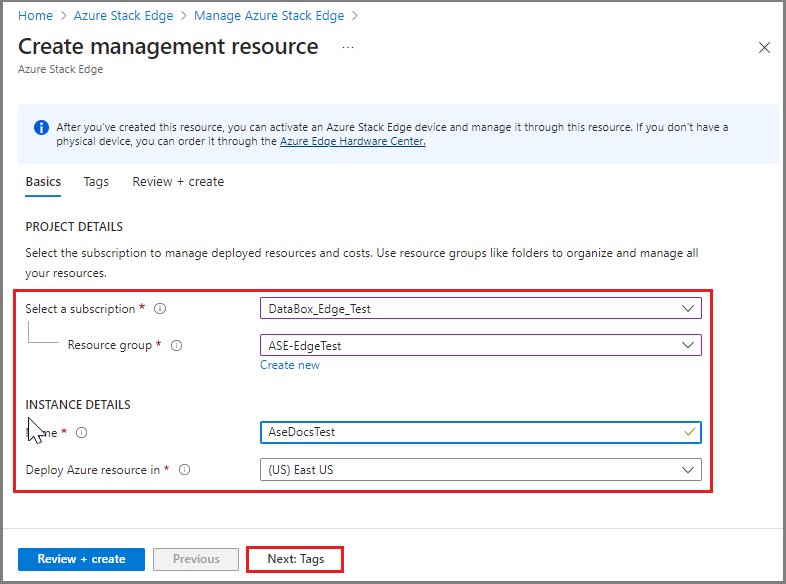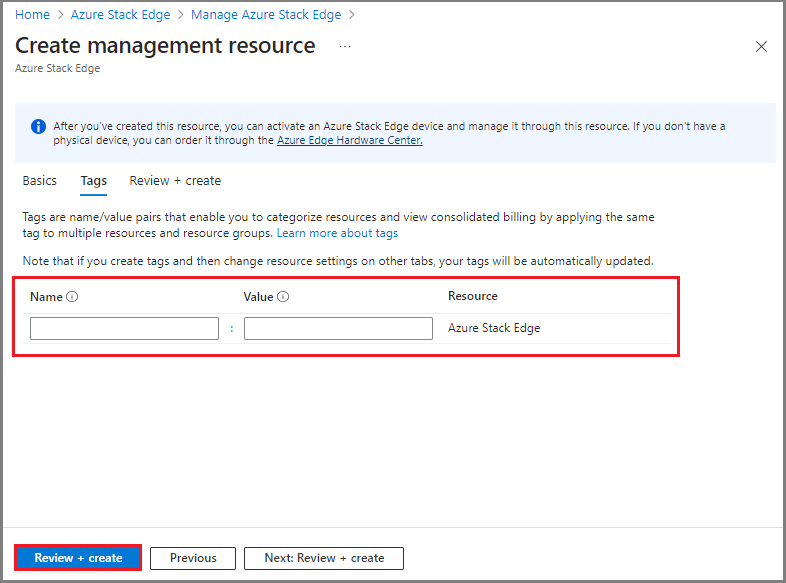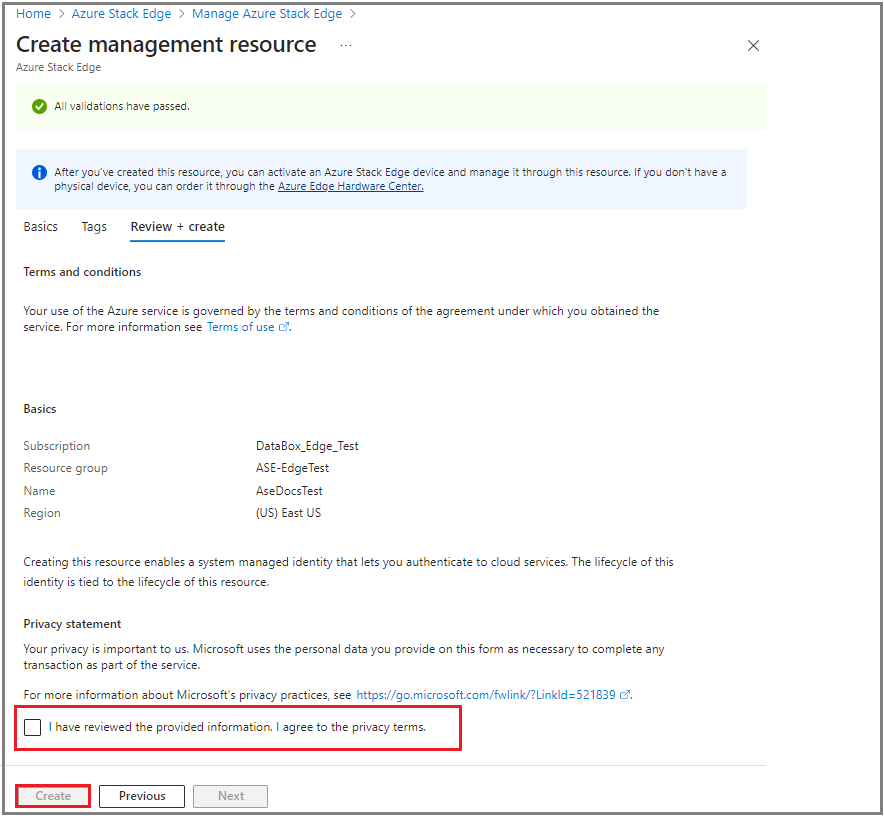VAN TOEPASSING OP:  Azure Stack Edge Pro - GPU
Azure Stack Edge Pro - GPU Azure Stack Edge Pro 2
Azure Stack Edge Pro 2 Azure Stack Edge Pro R
Azure Stack Edge Pro R Azure Stack Edge Mini R
Azure Stack Edge Mini R
In dit artikel wordt beschreven hoe u een Azure Stack Edge-apparaat opnieuw instelt, configureert en opnieuw activeert als u problemen ondervindt met het apparaat of om een andere reden opnieuw moet beginnen.
Nadat u het apparaat opnieuw hebt ingesteld om de gegevens te verwijderen, moet u het apparaat opnieuw activeren als een nieuwe resource. Als u een apparaat opnieuw wilt instellen, wordt de apparaatconfiguratie verwijderd, zodat u het apparaat opnieuw moet configureren via de lokale webinterface.
U moet bijvoorbeeld een bestaande Azure Stack Edge-resource verplaatsen naar een nieuw abonnement. Hiervoor doet u het volgende:
- U kunt gegevens op het apparaat opnieuw instellen door de stappen in Het apparaat opnieuw instellen uit te voeren.
- Maak een nieuwe resource die gebruikmaakt van het nieuwe abonnement met uw bestaande apparaat en activeer het apparaat. Volg de stappen in Apparaat opnieuw activeren.